En esta se mostrará el proceso de instalación de los paquetes seleccionados en la sección anterior, Sección 14.2, “Elección de los paquetes necesarios”. La lista completa de paquetes necesarios se encuentra en la Sección 14.2.7, “Lista completa de paquetes a instalar”. El siguiente ejemplo muestra el proceso de instalación de dichos paquetes:
Ejemplo 14.18. Instalación del sistema de impresión CUPS (primera parte)
Figura 14.1. Backend de impresión para Foomatic
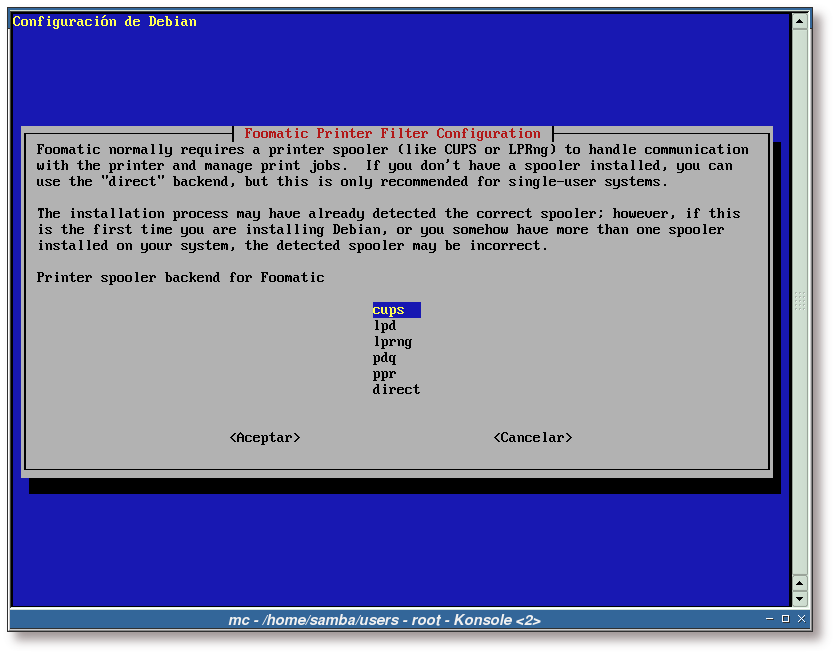
Seleccione la cola de impresión que desea que utilice Foomatic para los trabajos de impresión. Como en esta documentación se va a emplear CUPS, se ha elegido esta opción.
Figura 14.2. Configuración del filtro de impresión Foomatic
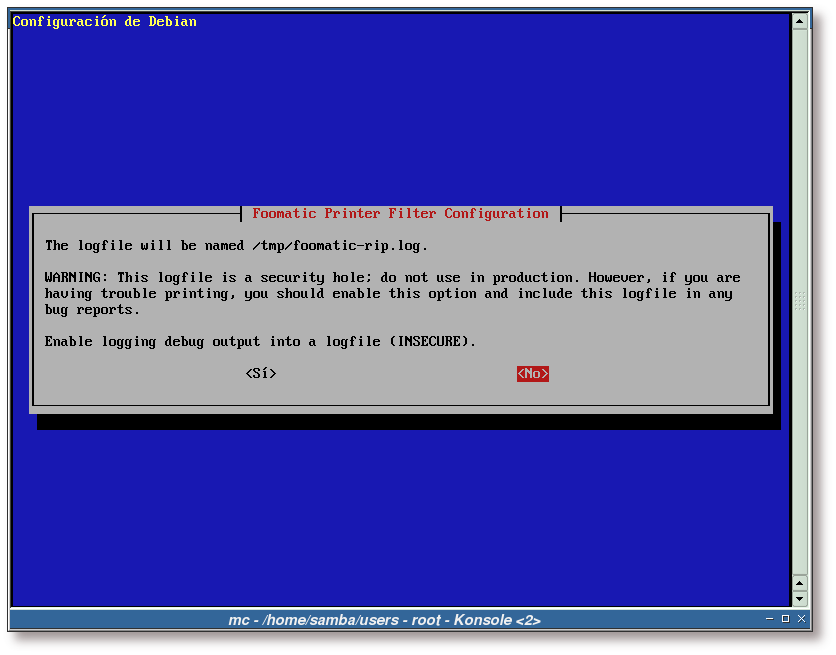
Foomatic permite la creación de un archivo de log, sobre el que volcará los informes de depuración. La creación de este archivo supone un riesgo de seguridad en el sistema, por lo que se recomienda no instalarlo, a no ser que lo necesite para analizar su comportamiento.
Figura 14.3. Selección del intérprete Ghostscript
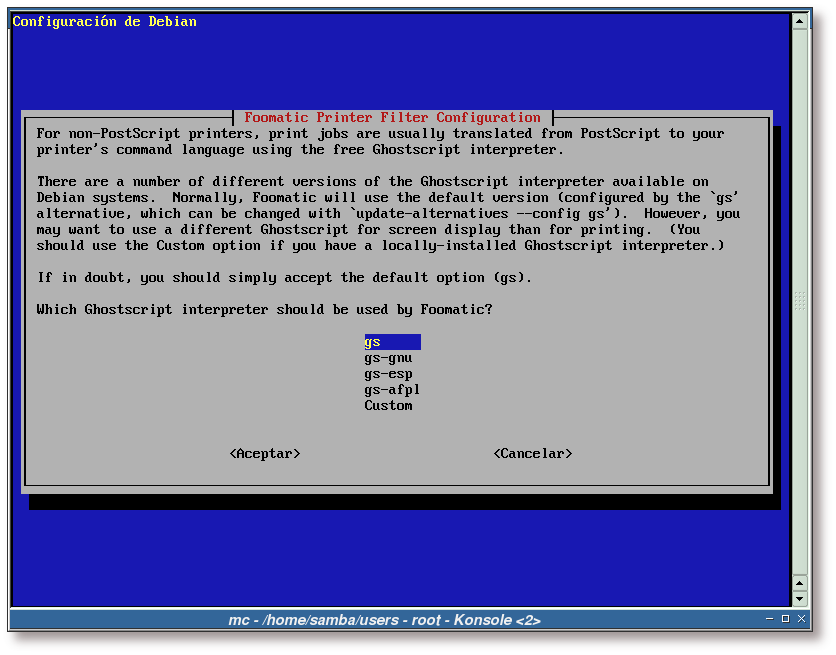
Se recomienda seleccionar la opción gs, de forma que se elegirá el intérprete de Ghostscript seleccionado en las alternativas de Debian.
Si en un determinado momento quiere cambiar el intérprete de Ghostscript predeterminado, sólo ha de ejecutar: /usr/sbin/update-alternatives --config gs y seleccionar aquel que desee.
Figura 14.4. Insertar información de contabilidad en cada trabajo
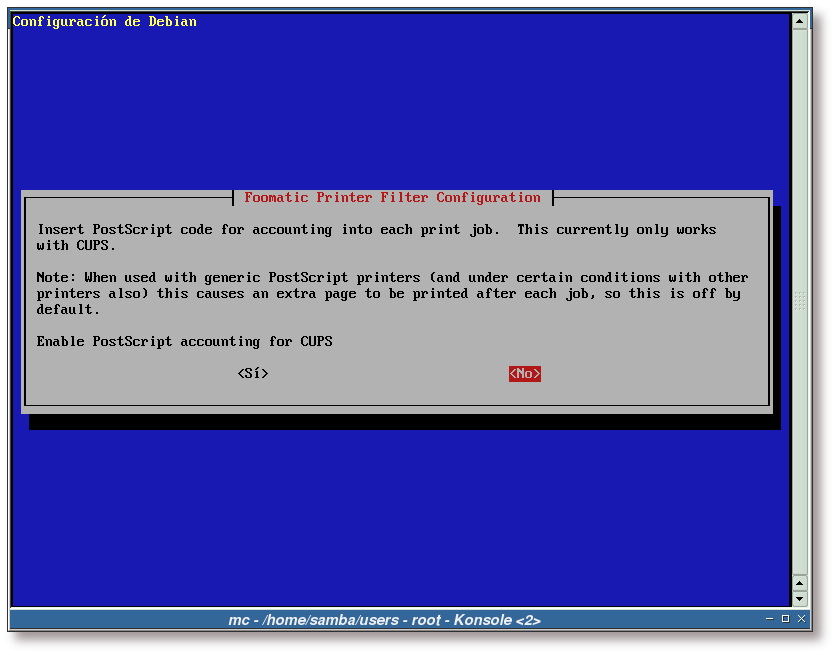
Respondemos negativamente a esta pregunta, debido a que se utilizará un programa externo, PyKota, para la gestión de quotas de impresión.
Figura 14.5. Trabajos sin tipo MIME
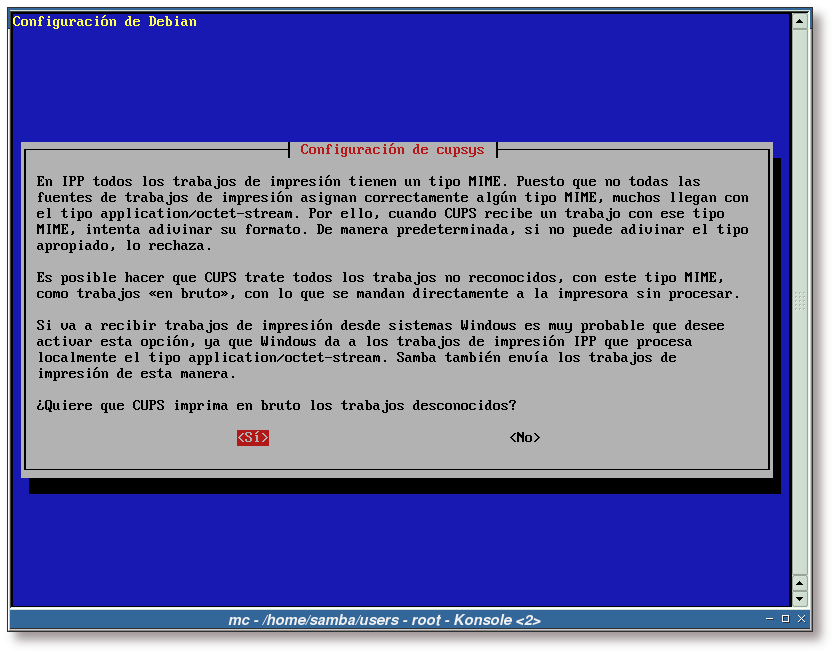
Aquellos trabajos que no lleven adjunto un tipo MIME, serán enviados a la impresora tal cual, sin ningún tipo de preprocesado.
Figura 14.6. Selección de backends para CUPS
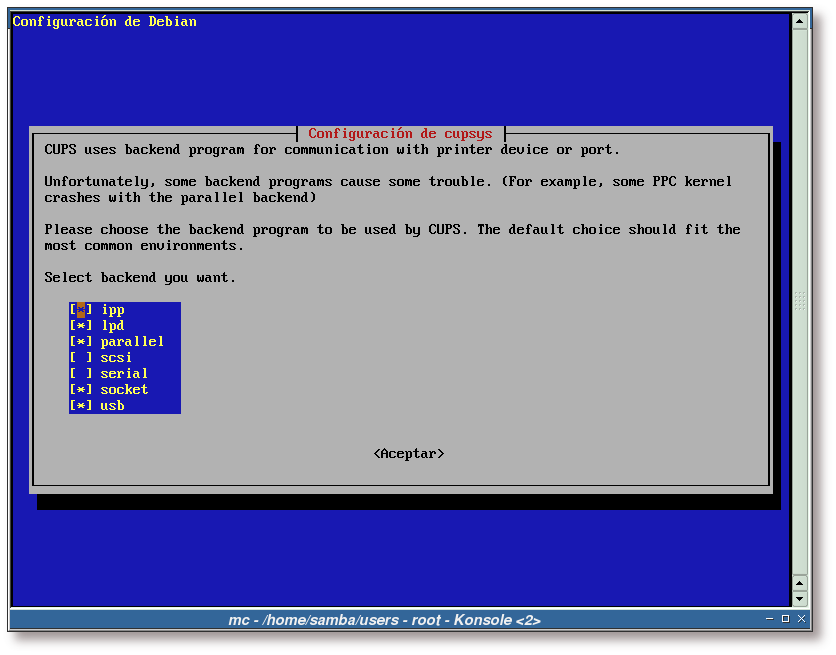
En esta pantalla se seleccionarán los backends que utilizará CUPS a la hora de imprimir.
Figura 14.7. Compatibilidad lpd de BSD
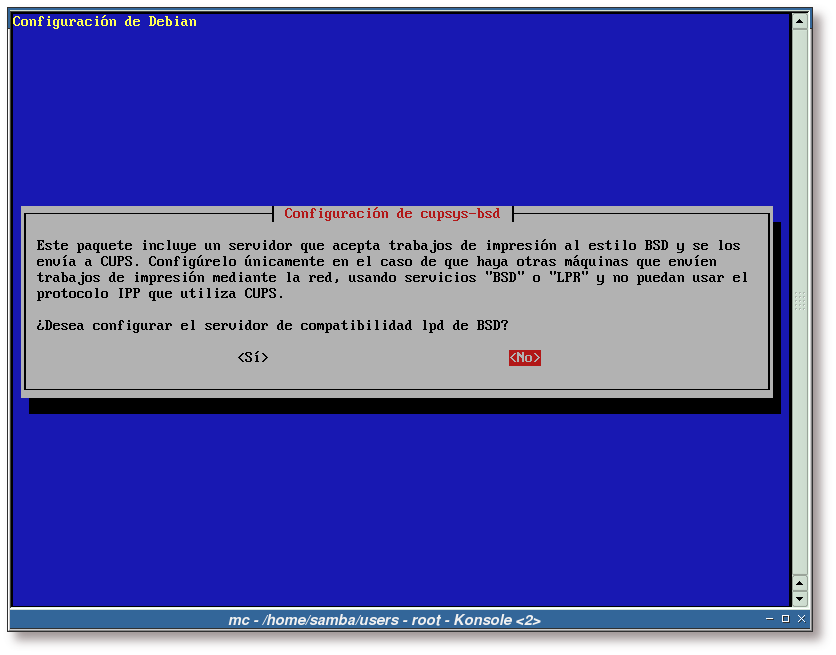
No se activa la compatibilidad lpd de BSD en este caso, por no ser necesaria. Puede que en su caso esta situación sea distinta...
Ejemplo 14.19. Instalación del sistema de impresión CUPS (segunda parte)
Seleccionando el paquete foomatic-filters previamente no seleccionado. (Leyendo la base de datos ... 135345 ficheros y directorios instalados actualmente.) Desempaquetando foomatic-filters (de .../foomatic-filters_3.0.2-1_all.deb) ... Seleccionando el paquete foomatic-db previamente no seleccionado. Desempaquetando foomatic-db (de .../foomatic-db_20041013-1-1_all.deb) ... Seleccionando el paquete foomatic-db-engine previamente no seleccionado. Desempaquetando foomatic-db-engine (de .../foomatic-db-engine_3.0.2-2_i386.deb) ... Seleccionando el paquete foomatic-filters-ppds previamente no seleccionado. Desempaquetando foomatic-filters-ppds (de .../foomatic-filters-ppds_20041013-1_all.deb) ... Seleccionando el paquete cupsomatic-ppd previamente no seleccionado. Desempaquetando cupsomatic-ppd (de .../cupsomatic-ppd_20041013-1_all.deb) ... Seleccionando el paquete libcupsimage2 previamente no seleccionado. Desempaquetando libcupsimage2 (de .../libcupsimage2_1.1.20final+rc1-9_i386.deb) ... Seleccionando el paquete gs-esp previamente no seleccionado. Desempaquetando gs-esp (de .../gs-esp_7.07.1-9_i386.deb) ... Seleccionando el paquete cupsys previamente no seleccionado. Desempaquetando cupsys (de .../cupsys_1.1.20final+rc1-9_i386.deb) ... Seleccionando el paquete cupsys-client previamente no seleccionado. Desempaquetando cupsys-client (de .../cupsys-client_1.1.20final+rc1-9_i386.deb) ... Seleccionando el paquete cupsys-driver-gimpprint-data previamente no seleccionado. Desempaquetando cupsys-driver-gimpprint-data (de .../cupsys-driver-gimpprint-data_4.2.7-4_all.deb) ... Seleccionando el paquete cupsys-driver-gimpprint previamente no seleccionado. Desempaquetando cupsys-driver-gimpprint (de .../cupsys-driver-gimpprint_4.2.7-4_i386.deb) ... Seleccionando el paquete hpijs previamente no seleccionado. Desempaquetando hpijs (de .../hpijs_1.6.2-1_i386.deb) ... Seleccionando el paquete foomatic-db-hpijs previamente no seleccionado. Desempaquetando foomatic-db-hpijs (de .../foomatic-db-hpijs_1.5-20041013-1_all.deb) ... Seleccionando el paquete foomatic-bin previamente no seleccionado. Desempaquetando foomatic-bin (de .../foomatic-bin_3.0.2-2_all.deb) ... Seleccionando el paquete libijs-0.35 previamente no seleccionado. Desempaquetando libijs-0.35 (de .../libijs-0.35_0.35-1_i386.deb) ... Seleccionando el paquete ijsgimpprint previamente no seleccionado. Desempaquetando ijsgimpprint (de .../ijsgimpprint_4.2.7-4_i386.deb) ... Seleccionando el paquete foomatic-db-gimp-print previamente no seleccionado. Desempaquetando foomatic-db-gimp-print (de .../foomatic-db-gimp-print_4.2.7-4_all.deb) ... Seleccionando el paquete gimpprint-locales previamente no seleccionado. Desempaquetando gimpprint-locales (de .../gimpprint-locales_4.2.7-4_all.deb) ... Seleccionando el paquete cupsys-bsd previamente no seleccionado. Desempaquetando cupsys-bsd (de .../cupsys-bsd_1.1.20final+rc1-9_i386.deb) ... Configurando foomatic-filters (3.0.2-1) ... Creating config file /etc/foomatic/filter.conf with new version Configurando foomatic-db (20041013-1) ... Configurando foomatic-db-engine (3.0.2-2) ... Configurando foomatic-filters-ppds (20041013-1) ... invoke-rc.d: unknown initscript, /etc/init.d/cupsys not found. Configurando cupsomatic-ppd (20041013-1) ... Configurando libcupsimage2 (1.1.20final+rc1-9) ... Configurando gs-esp (7.07.1-9) ... Configurando cupsys (1.1.20final+rc1-9) ... Adding group `lpadmin' (116)... Hecho. Starting printing system service: cupsd. Configurando cupsys-client (1.1.20final+rc1-9) ... Configurando hpijs (1.6.2-1) ... Configurando foomatic-db-hpijs (1.5-20041013-1) ... Configurando foomatic-bin (3.0.2-2) ... Configurando libijs-0.35 (0.35-1) ... Configurando ijsgimpprint (4.2.7-4) ... Configurando foomatic-db-gimp-print (4.2.7-4) ... Configurando gimpprint-locales (4.2.7-4) ... Configurando cupsys-bsd (1.1.20final+rc1-9) ... Configurando cupsys-driver-gimpprint-data (4.2.7-4) ... Configurando cupsys-driver-gimpprint (4.2.7-4) ... No Gimp-Print PPD files to update. Reloading printing system service: cupsd. |
Esta sección está dedicada a la instalación de lo que será la impresora del proyecto.
Como ya se ha comentado anteriormente (Sección 14.2.7, “Lista completa de paquetes a instalar”), el paquete cups-pdf añadirá un nuevo backend al servidor CUPS, desde el cual se podrán crear impresoras virtuales. Estas impresoras convertirán los trabajos de impresión a archivos PDF.
El siguiente ejemplo muestra el proceso de instalación de este paquete:
Ejemplo 14.20. Instalación del paquete cups-pdf
# /usr/bin/apt-get install cups-pdf Leyendo lista de paquetes... Hecho Creando árbol de dependencias... Hecho Paquetes sugeridos: gnome-cups-manager Se instalarán los siguientes paquetes NUEVOS: cups-pdf 0 actualizados, 1 se instalarán, 0 para eliminar y 2 no actualizados. Se necesita descargar 0B/15,4kB de archivos. Se utilizarán 106kB de espacio de disco adicional después de desempaquetar. Seleccionando el paquete cups-pdf previamente no seleccionado. (Leyendo la base de datos ... 140777 ficheros y directorios instalados actualmente.) Desempaquetando cups-pdf (de .../cups-pdf_1.6.3-1_i386.deb) ... Configurando cups-pdf (1.6.3-1) ... Restarting printing system service: cupsd. |
Los documentos PDF generados por las impresoras virtuales se almacenarán en el directorio: $HOME/cups-pdf. (Más datos en /usr/share/doc/cups-pdf/README.Debian).
Con este paquete finalizaría la parte de instalación de CUPS, en las siguientes secciones se verán las modificaciones y configuración que se han de realizar al sistema.
 psfontmgr ya está en su versión más reciente.
psfontmgr ya está en su versión más reciente.  kdeprint ya está en su versión más reciente.
kdeprint ya está en su versión más reciente.  Se instalarán los siguientes paquetes extras:
cupsys-driver-gimpprint-data foomatic-db foomatic-db-engine foomatic-db-hpijs
foomatic-filters gs-esp hpijs ijsgimpprint libcupsimage2 libijs-0.35
Paquetes sugeridos:
xpdf-korean xpdf-japanese xpdf-chinese-traditional xpdf-chinese-simplified gtklp cupsys-pt
xpp gimpprint-doc foo2zjs foomatic-gui hpoj
Paquetes recomendados
xpdf-common
Se instalarán los siguientes paquetes NUEVOS:
cupsomatic-ppd cupsys cupsys-bsd cupsys-client cupsys-driver-gimpprint
cupsys-driver-gimpprint-data foomatic-bin foomatic-db foomatic-db-engine
foomatic-db-gimp-print foomatic-db-hpijs foomatic-filters foomatic-filters-ppds
gimpprint-locales gs-esp hpijs ijsgimpprint libcupsimage2 libijs-0.35
0 actualizados, 19 se instalarán, 0 para eliminar y 0 no actualizados.
0 actualizados, 19 se instalarán, 0 para eliminar y 2 no actualizados.
Se necesita descargar 0B/17,1MB de archivos.
Se utilizarán 67,8MB de espacio de disco adicional después de desempaquetar.
¿Desea continuar? [S/n] S
Preconfiguring packages ...
Se instalarán los siguientes paquetes extras:
cupsys-driver-gimpprint-data foomatic-db foomatic-db-engine foomatic-db-hpijs
foomatic-filters gs-esp hpijs ijsgimpprint libcupsimage2 libijs-0.35
Paquetes sugeridos:
xpdf-korean xpdf-japanese xpdf-chinese-traditional xpdf-chinese-simplified gtklp cupsys-pt
xpp gimpprint-doc foo2zjs foomatic-gui hpoj
Paquetes recomendados
xpdf-common
Se instalarán los siguientes paquetes NUEVOS:
cupsomatic-ppd cupsys cupsys-bsd cupsys-client cupsys-driver-gimpprint
cupsys-driver-gimpprint-data foomatic-bin foomatic-db foomatic-db-engine
foomatic-db-gimp-print foomatic-db-hpijs foomatic-filters foomatic-filters-ppds
gimpprint-locales gs-esp hpijs ijsgimpprint libcupsimage2 libijs-0.35
0 actualizados, 19 se instalarán, 0 para eliminar y 0 no actualizados.
0 actualizados, 19 se instalarán, 0 para eliminar y 2 no actualizados.
Se necesita descargar 0B/17,1MB de archivos.
Se utilizarán 67,8MB de espacio de disco adicional después de desempaquetar.
¿Desea continuar? [S/n] S
Preconfiguring packages ...